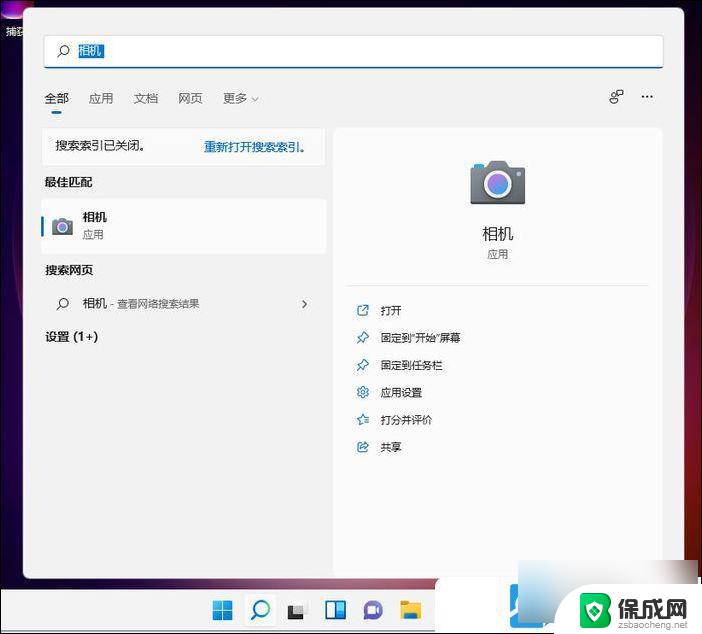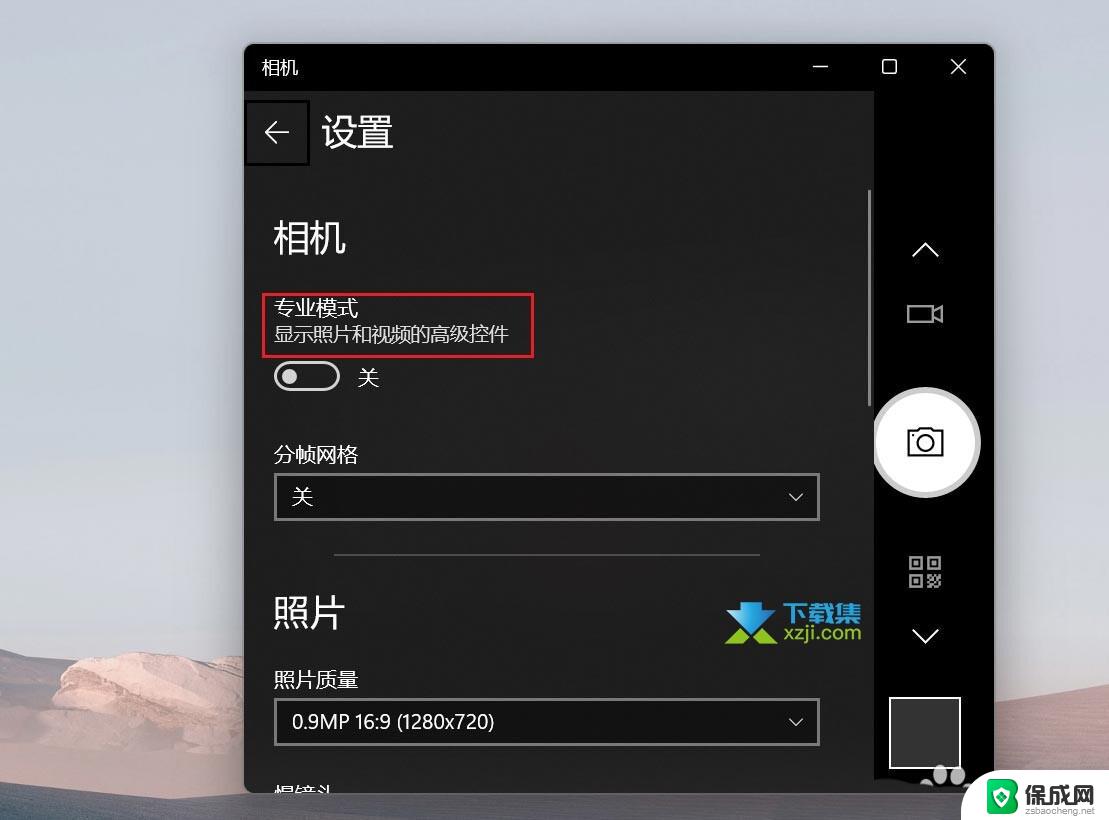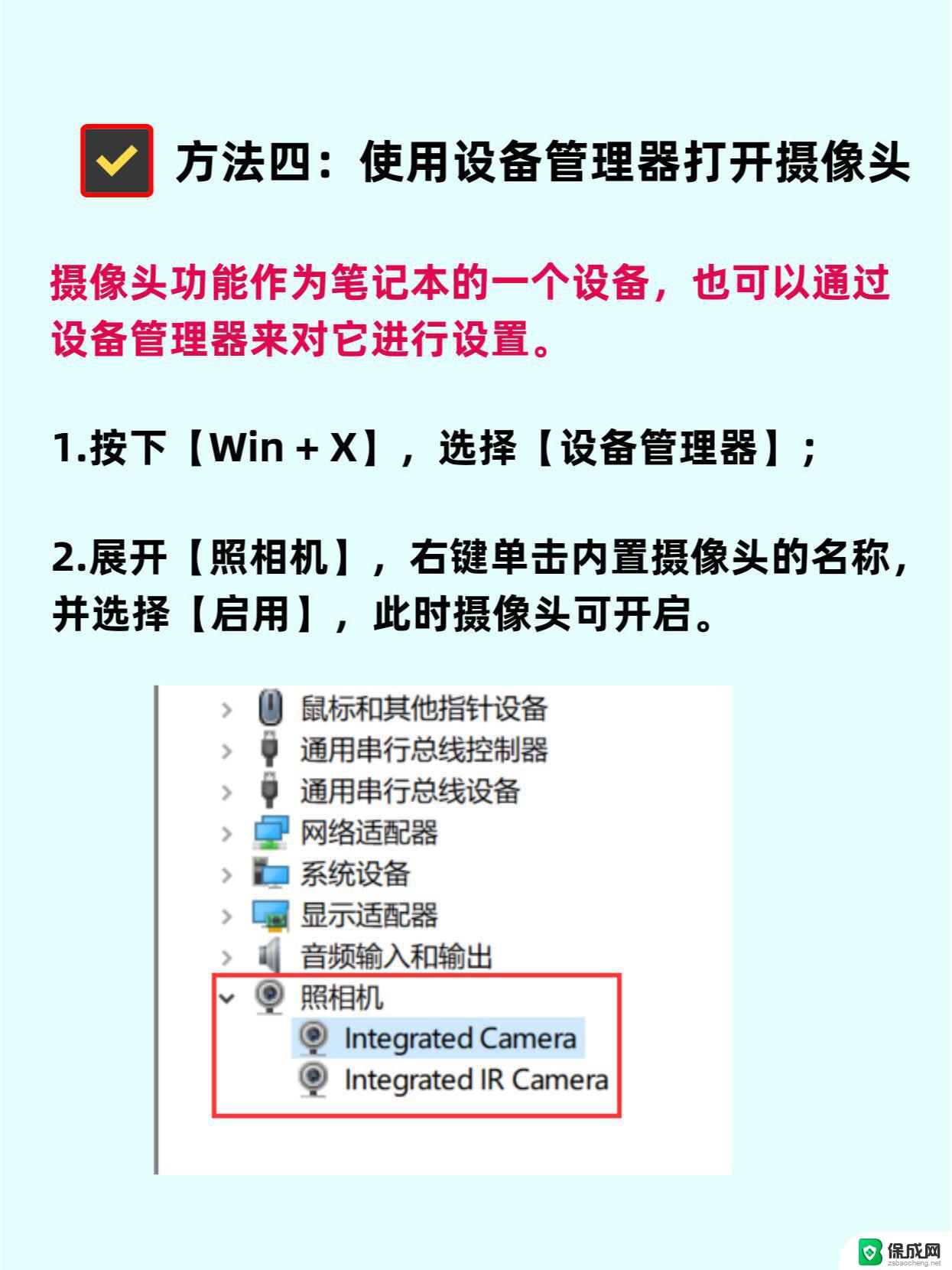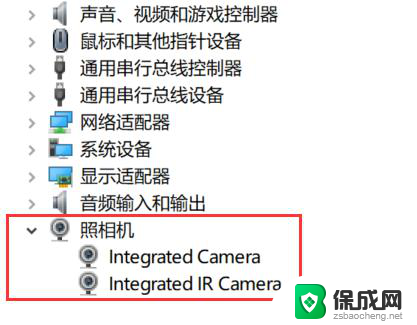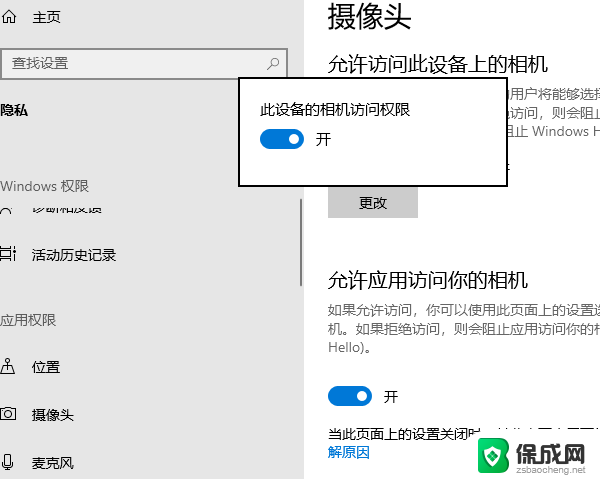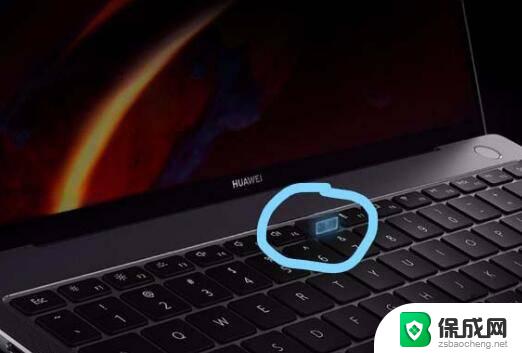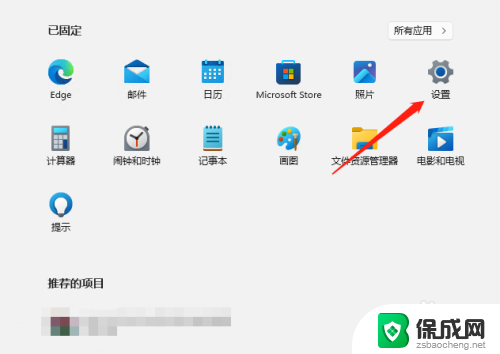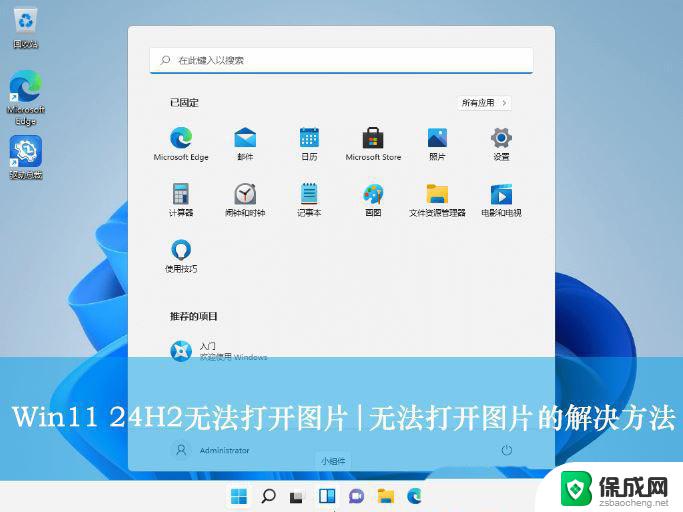win11电脑摄像头怎么设置 Win11电脑摄像头打不开怎么办
Win11电脑摄像头在日常使用中是一个必不可少的功能,但有时候我们会遇到摄像头无法打开的情况,这可能是由于驱动程序问题、权限设置不正确或者硬件故障等原因导致的。当我们遇到Win11电脑摄像头打不开的情况时,应该如何解决呢?接下来我们将介绍几种常用的方法来帮助您解决这一问题。
1、按 Win + S 组合键,或点击底部任务栏开始旁的搜索图标。在打开的Windows 搜索窗口,搜索框输入相机,然后点击打开系统给出的最佳匹配相机应用;
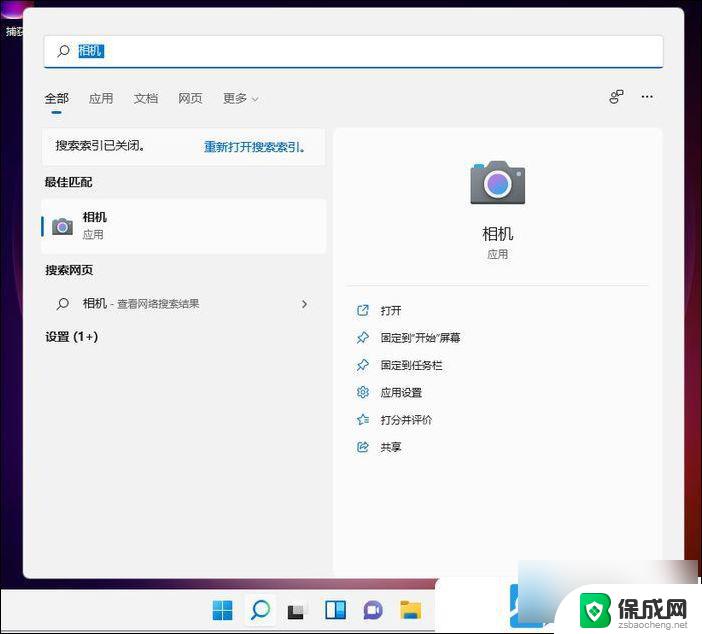
2、打开相机应用后,就可以 进行拍照或摄像操作了(如果无法打开相机,需要检查相关驱动看是否有异常);
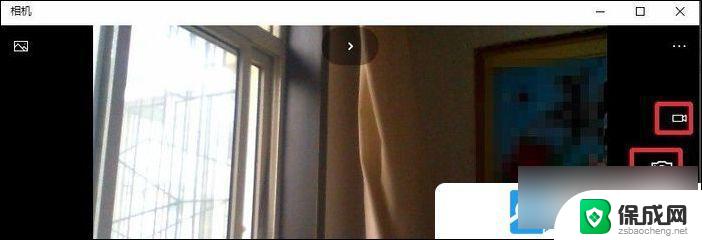
附:打开设备管理器方法
按 Win + S 组合键,或点击任务栏上的搜索。Windows 搜索中,搜索框中输入设备管理器。然后点击打开系统给出的最佳匹配设备管理器控制面板
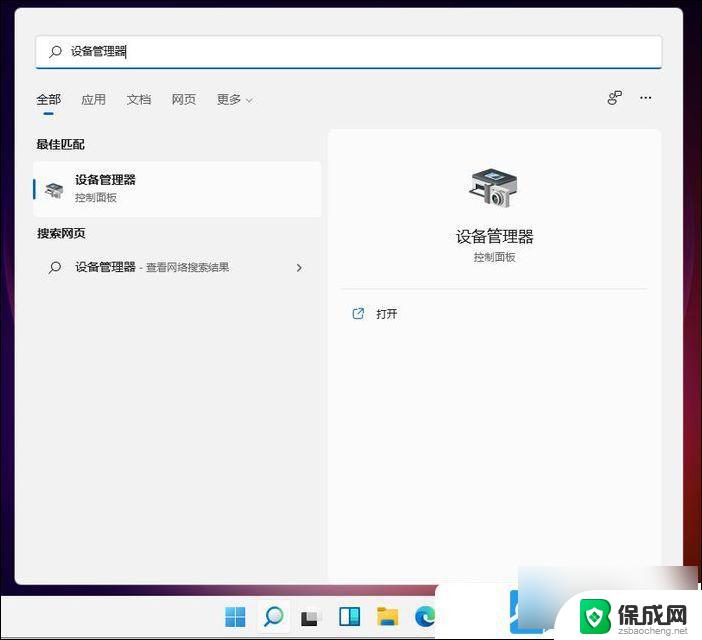
3、当然,也可以在开始菜单中的所有应用中,找到并点击打开相机应用;
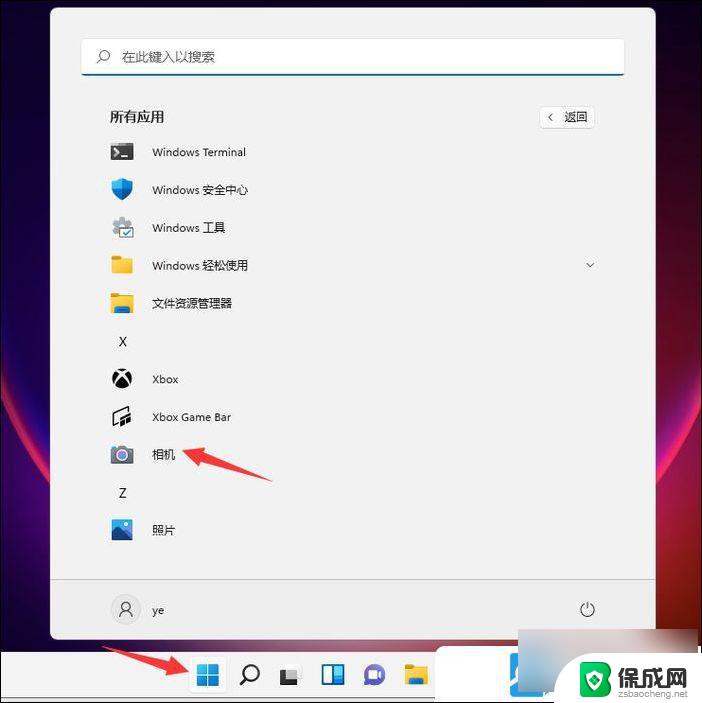
4、 拍照的图片,摄像的视频,都会保存在系统图片文件夹。只需要双击打开桌面此电脑,进入文件资源管理器下的图片文件夹就能够进行查看;
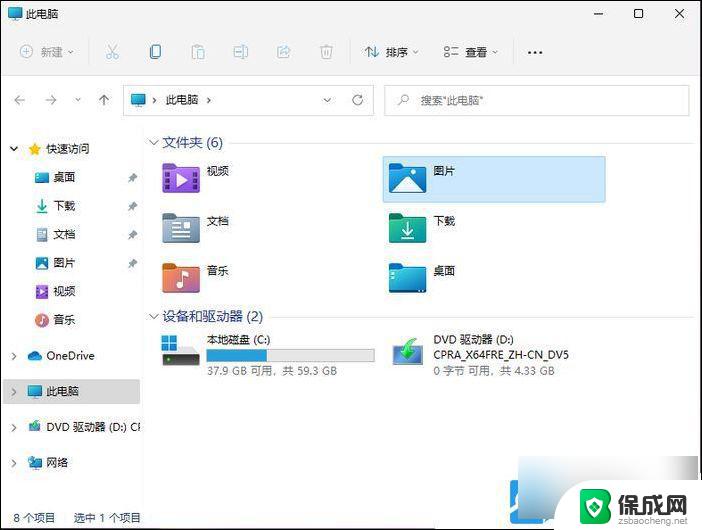
以上就是win11电脑摄像头怎么设置的全部内容,有需要的用户就可以根据小编的步骤进行操作了,希望能够对大家有所帮助。